
Що таке Ватсап (WhatsApp) і як ним користуватися на телефоні iPhone? Топ 19 прихованих функцій
Якщо ви використовуєте програму WhatsApp ми якось не замислюємося про його прихованих функціях, але вони є. Давайте про них і поговоримо.
Навігація
- Щоб встановити програму для комп'ютера
- Скасування автосохранения медіа в галереї
- Тиша для групових чатів
- Відповідь на повідомлення
- Як ділитися PDF- файлами?
- разноформатні тексти
- Доставлені і відкриті повідомлення
- Зміна фону в бесідах
- важливі повідомлення
- 3D Touch при перегляді повідомлень
- сервіс розсилок
- Збереження історії чатів в iCloud
- Відключення функції «був в мережі«
- Блокування користувачів
- всі повідомлення
- звуки повідомлень
- Вимкнення перегляду повідомлень
- Вибрані контакти
- Відео: Топ 10 Цікавих Функцій WhatsApp
уже кілька мільйонів людина по всій планеті користуються WhatsApp для спілкування з друзями або колегами. але мало кому відомо, що це прикладна програма нЕ таке просте, як може здатися на перший погляд. В даної статті ми розповімо як користуватися WhatsApp і про його прихованих функціях.
установка додатки для комп'ютера
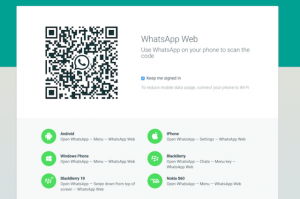
WhatsApp для комп'ютера
даний спосіб дозволить вам користуватися програмою з комп'ютера. хоча, функціонал у нього буде обмежений, але це усе ж хороша альтернатива телефону.
Використання буде обмежена віконцем в браузері і при цьому, функціонувати програма буде тільки при наявності смартфона під рукою і стабільного з'єднання з інтернетом.
Отже, для початку відкрийте сайт web.whatsapp.com з ПК. на айФоні в настройках додатки клікніть на WhatsApp Web. далі відскануйте код, з екрану комп'ютера.
скасування автосохранения медіа в галереї
зазвичай WhatsApp зберігає усе отримані файли в пам'ять телефону. з—за цього в ній стає занадто багато непотрібних файлів, а про деяких ви можете взагалі нЕ знати.
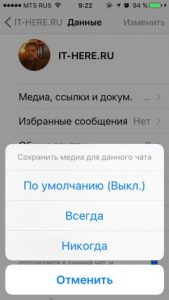
В останніх поновлення додатки була додана опція відключення даного потоку. це робиться через настройки чатів. далі потрібно вибрати відключення медіа.

Як прибрати автосохранение WhatsApp?
тиша для групових чатів
після відключення попередньої функції приберіть оповіщення від групових бесід. для цього:
- Свайпніте вліво по потрібної бесіді
- натисніть на «ще«
- далі перейдіть в розділ «Чи не турбувати«
- тут поставте позначку навпаки зручного варіанти — 8 годин, тиждень і рік
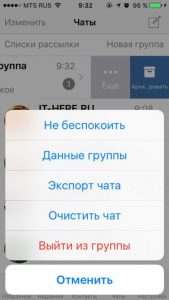
Як прибрати оповіщення для групових чатів?
відповідь на повідомлення
iOS дозволяє писати відповідь на повідомлення без необхідності відкривати саме прикладна програма. для швидкого відповіді зробіть свайп вліво. далі напишіть відповідь і надішліть його.
як ділитися PDF— файлами?
WhatsApp дозволяє пересилати такі файли, при умови їх зберігання в хмарі, наприклад, iCloud або Dropbox.
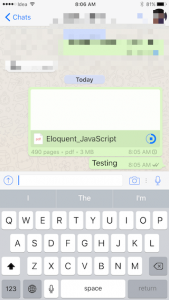
Як відправити PDF-файл в WhatsApp?
переслати файл можна, можливо в будь-яку бесіду або чат. для відправки треба натиснути на «докласти» або «поділитися документом«.
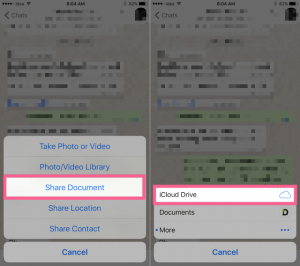
Відправлення PDF в WhatsApp
разноформатні тексти
WhatsApp планує впровадити опцію для всіх користувачів, але бувай що вона доступна обмеженому колу осіб. щоб зробити курсив, жирні літери або підкреслений текст використовуйте символи (*),(_),(~).

Форматування тексту WhatsApp
доставлені і відкриті повідомлення
при знаходженні в бесіді, двома галочками відзначаються користувачі, побачили ваше повідомлення. Ну а що, якщо вам треба дізнатися більше детальну інформацію? для цього зробіть свайп вліво і вам відкриється віконце з докладними даними.
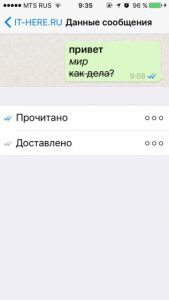
зміна фону в бесідах

Як поміняти тему в WhatsApp?
зазвичай встановлюється тема в зелених тонах, але можна, можливо зробити і іншу. для вибору в настройках чату перейдіть в шпалери.
важливі повідомлення
якщо постійно приходить купа повідомлень, то складно стежити за дійсно важливими. щоб зробити сообщнн е важливим, потримайте палець на ньому, а далі натисніть на зірочку. для перегляду таких повідомлень відкрийте настройки і перейдіть в помічені.
3D Touch при перегляді повідомлень
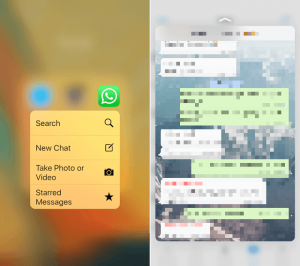
3D Touch для WhatsApp
якщо у вас iPhone 6s або iPhone 6s Plus, то ви вже, швидше всього, помітили, що WhatsApp працює з 3D Touch. щоб відкрити швидке меню, потримайте значок додатки. також вміст бесіди відкриється, якщо потримати на ній палець.
Перегляд посилань і історії документів
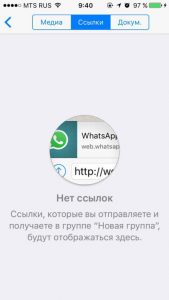
Історія документів WhatsApp
для перегляду історії клікніть по значку бесіди і перейдіть в « медіа, посилання, документи». далі відкрийте посилання і завантажиться перелік.
сервіс розсилок
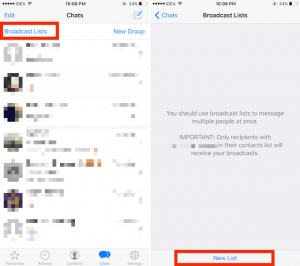
розсилки WhatsApp
для відправки повідомлень кільком контактам, створіть розсилку в меню чатів. для цього оберіть створення нового списку і внесіть в нього потрібні номера. тепер можна, можливо відправляти повідомлення.
збереження історії чатів в iCloud
багато часто створюють бекапи. WhatsApp самостійно переносить в сховище всю історію повідомлень. для управління процесом відкрийте настройки чатів і оберіть копіювання.
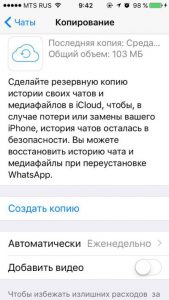
Збереження повідомлень в iCloud WhatsApp
відключення функції «був в мережі«
WhatsApp піклується про приватності користувачів. для управління нею зайдіть в настройки облікового записи, далі конфіденційність — був (а) тут. тут можна, можливо вибрати, кому буде доступна інформація про останньому вашому в ході в мережа. є три варіанти: усе, мої контакти, ніхто.
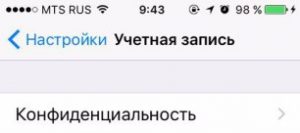
Функція WhatsApp «був в мережі»
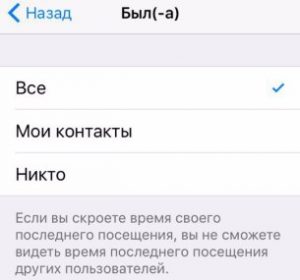
Відключення функції «був в мережі» WhatsApp
Блокування користувачів
для блокування юзера клікніть по його іконці і знайдіть внизу кнопку блокування.
Усе повідомлення
іноді повідомлення приходять настільки швидко, що ви з працею встигає їх відкривати, а вже тим більше писати відповіді. якщо вам цікаво, скільки повідомлень вами було прийнято відкрийте сховище. воно знаходиться в параметрах облікового записи.
звуки повідомлень
взагалі, WhatsApp нЕ дозволяє налаштовувати окрему мелодію до кожному номеру, але для аудіо виклику підібрати кастомний дзвінок можна, можливо. для цього вам потрібні настройки повідомлень.
вимкнення предпросмотра повідомлень
До речі, тут ж можна, можливо прибрати попереднє відкриття повідомлень, щоб вони нЕ відображалися на екрані блокування.
Вибрані контакти
багатьом відомо, що iOS має функцію додавання контактів в обрані. WhatsApp теж володіє такий функцією. для додавання номера оберіть Вибрані контакти і клікніть по плючісу в розі. тепер вам залишається тільки вибрати контакти для додавання.
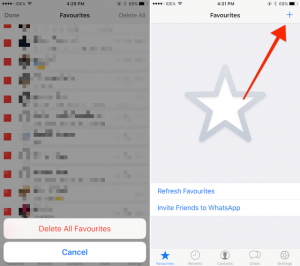
Додати контакт в обрані WhatsApp
